win10新建网络连接就这么简单,手把手教你快速设置!
时间:2025-06-12 10:03:43 379浏览 收藏
还在为Win10系统下新建网络连接而烦恼吗?想要轻松实现文件共享,却苦于不知如何操作?本文针对Win10 1909用户,提供超详细、超简单的网络连接创建指南,小白也能一看就懂!只需简单几步,即可快速添加网络位置,自定义网络路径,并设置个性化名称。告别繁琐步骤,轻松解决Win10网络连接难题,提升工作效率。快来学习Win10新建网络连接的超简单方法,让网络共享变得易如反掌!
在使用Win10 1909系统时,有时会遇到需要建立一个新的网络连接来实现文件共享的情况。然而,并不是所有Win10 1909用户都清楚具体的操作步骤。为此,本文将详细介绍如何在Win10中创建新的网络连接,希望能帮助到大家。
Win10网络连接的创建方法
首先,打开计算机,双击“此电脑”,然后从右键菜单中选择【添加一个网络位置】选项;
接着,在弹出的添加网络位置向导界面中点击【下一步】按钮;
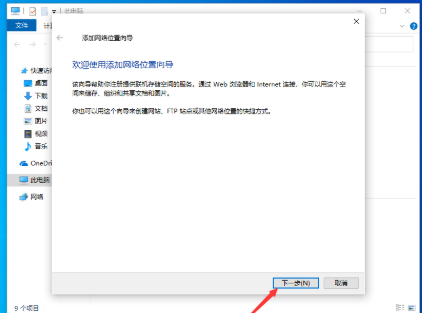
然后,选择“自定义网络位置”,并再次点击【下一步】;
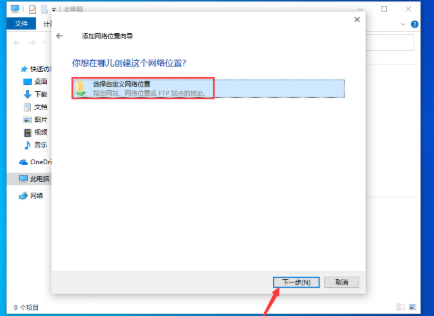
输入想要添加的地址路径后,点击【下一步】;
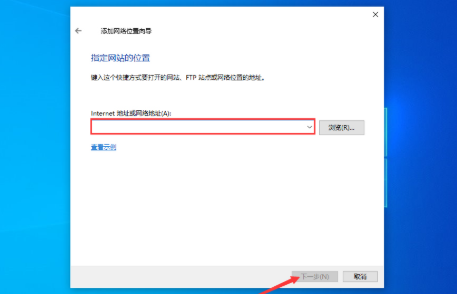
最后,为这个网络位置设置一个名称,接着依次点击“下一步”和“完成”即可完成操作。
今天带大家了解了的相关知识,希望对你有所帮助;关于文章的技术知识我们会一点点深入介绍,欢迎大家关注golang学习网公众号,一起学习编程~
相关阅读
更多>
-
501 收藏
-
501 收藏
-
501 收藏
-
501 收藏
-
501 收藏
最新阅读
更多>
-
500 收藏
-
127 收藏
-
443 收藏
-
205 收藏
-
189 收藏
-
415 收藏
-
304 收藏
-
208 收藏
-
220 收藏
-
316 收藏
-
211 收藏
-
291 收藏
课程推荐
更多>
-

- 前端进阶之JavaScript设计模式
- 设计模式是开发人员在软件开发过程中面临一般问题时的解决方案,代表了最佳的实践。本课程的主打内容包括JS常见设计模式以及具体应用场景,打造一站式知识长龙服务,适合有JS基础的同学学习。
- 立即学习 543次学习
-

- GO语言核心编程课程
- 本课程采用真实案例,全面具体可落地,从理论到实践,一步一步将GO核心编程技术、编程思想、底层实现融会贯通,使学习者贴近时代脉搏,做IT互联网时代的弄潮儿。
- 立即学习 516次学习
-

- 简单聊聊mysql8与网络通信
- 如有问题加微信:Le-studyg;在课程中,我们将首先介绍MySQL8的新特性,包括性能优化、安全增强、新数据类型等,帮助学生快速熟悉MySQL8的最新功能。接着,我们将深入解析MySQL的网络通信机制,包括协议、连接管理、数据传输等,让
- 立即学习 500次学习
-

- JavaScript正则表达式基础与实战
- 在任何一门编程语言中,正则表达式,都是一项重要的知识,它提供了高效的字符串匹配与捕获机制,可以极大的简化程序设计。
- 立即学习 487次学习
-

- 从零制作响应式网站—Grid布局
- 本系列教程将展示从零制作一个假想的网络科技公司官网,分为导航,轮播,关于我们,成功案例,服务流程,团队介绍,数据部分,公司动态,底部信息等内容区块。网站整体采用CSSGrid布局,支持响应式,有流畅过渡和展现动画。
- 立即学习 485次学习
